OrCAD绘制原理图规范
ORCAD原理图的绘制技巧
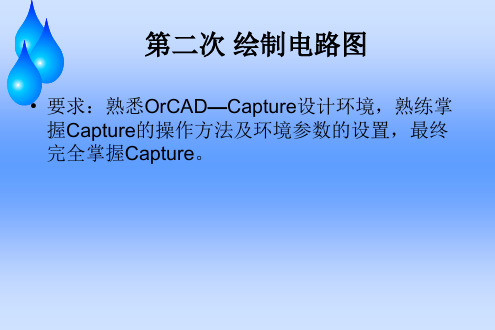
系统控制菜单 菜单栏
标题栏
工具栏
记录窗口 状态栏
工作区
第一步:新建Project(create a design project)
在菜单栏中选择>Project:
Analog or Mixed-signal Circuit 本项目以后将进行数/模混合仿真
PC Board Wizard 本项目以后将用来进行印刷版图设计
使用empty.opj模板 使用空白模板
• 一般来说,要选中第一项Create Based upon an existing project,在其下拉选框中,选择 Empty.opj。
• 单击OK, 就会出现项目管理窗口。在File标签中, 有Design Resources(设计资源)项目名.dsn SCHEMATIC1PAGE1,双击PAGE1,电路图 绘制窗口就出现了。
• Synchrosize up/down/cross是关于 管脚放置方向的
Place 主命令菜单
• Database part 调用internet上数据库 的元器件
• Off-page connector 端口连接符 • Hierarchical block 子电路框图 • Hierarchical port 层次电路框图中的
按钮调出下面的器件搜索对话框endmode结束模式mirrorhorizontally水平镜像mirrorvertically垂直镜像rotate旋转editproperties编辑属性placedatabasepart放置数据库元件ascendhierarchy上升层次zoomout放大缩小goto跳到指定位置字母代号元器件类别字母代号元器件类别gaas场效应晶体管独立电流源ustim数字电路激励信号源在显示的元件值上单击鼠标左键出现displayproperties对话框只需修改value栏内的值即可也可双击元件出现一个propertieseditor对话框在partreference栏内输入元件序号在value栏内修改元件值另外在将元件放置到绘图页之前按下鼠标右键打开快捷功能菜单选择editpartproperties就可打开editpart对话框选定元件后单击鼠标右键在弹出的快捷栏editproperties命令即可打开元器件属性编辑对话框在元件没有放置到电路图上之前点击鼠标右键从弹出的快捷方式中选择editproperties子命令切换到项目管理窗口选择整个设计绘图页文件夹或单一绘图页然后点击按钮或者选择菜单上toolsannotate功能这时调出annotate对话框电路中电学上相连的连线总线元器件引出端等构成一个网络net也叫节点
ORCAD原理图绘制规范初稿

原理图绘制规范初稿1、图纸规则:1)、建立工程文件,工程文件名称格式“项目名称-版本号”,如SE80SM-D1-1.0;2)、建立原理图页,每页原理图名称定义为原理图链路名称,为了使原理图按照顺序显示,链路名称前面加01_、02_...;如果同一功能分多页原理图,通过后缀01、02…区分,如下图所示;图1:原理图名称示例3)、根据原理图选择图纸幅面,常用幅面为A(9.7*7.2inches)、B(15.2*9.7inches)、C (20.2*15.2inches),原理图名称、版本、日期等位于右下角,如下图所示;图2:原理图信息格式示例字体格式:项目名称宋体9#字Title Times New Roman 8DATE Times New Roman 8Rev Times New Roman 8Sheet Times New Roman 82、器件符号及注释规则:1)、原理图中的器件符号选用公司标准原理图库中的符号,检查原理图库是否带有封装信息,如果缺少需要补全信息再使用;2)、保证原理图中出现的器件就是实际使用的器件,位号及芯片名称尽量靠近器件放置,并且尽量整齐;横向放置时位号和参数标识要求放置于元件上方;竖立放置时位号和参数标识要求放置于元件的左方;对于四面都有引脚符号较大的器件,芯片名称可放置在芯片符号中间空白处,如下图所示:图3:原理图位号及名称格式示例3)、器件符号设计,按照功能区分,并尽量符合信号流程,便于读图,如输入引脚放置芯片左端,输出放置芯片右端,电源在上端,地在下端等;如果器件有多个电源,电源不得设置为隐藏,要全部显示出来;4)、原理图封装尽可能表示出实际接口外形,模拟开关、电位器等器件应在原理图封装库中绘制其功能,要求从图中可直接理解其功能与管脚关系,如模拟开关的常开、常闭状态,如下图:图4:原理图符号示例5)、注释文字统一为宋体5号字,颜色为默认黑色,放置于芯片上方空白处;需要注释的情况:A:原理图中的射频电路部分,标明各部分增益大小,如有差分电路,标明差分线阻抗;B:对PCB布线特殊要求,如兼容设计时的跳线位置、π型衰减器位置、滤波器中器件位置、去耦电容位置等情况,需用文字注释;C:设计中特殊地方注释,如原理图中不确认或者和原理图推荐存在差异等情况,需用文字注释;D:电源上电时序;F:其他需要注释部分均可添加文字注释;6)、容阻感应选择物料编码库中推荐使用的器件,并且名称要统一;A:对于一般电容值,在不产生歧义的情况下使用最短标注,使用如下规则:0.1pF=0P1,1.5 pF =1P5, 10 pF =100, 15 pF =150, 100 pF =101, 150 pF =151, 1000 pF =102,10000 pF =103, 0.1uF=104,1uF=105……对于600F系列微波电容,使用“600F容值”的形式标注,如:600F0P1, 600F1P5;B:对于一般电阻值,使用如下规则:0.1Ω=0R1, 1.5Ω=1R5, 10Ω=10R, 15Ω=15R, 100Ω=100R, 150Ω=150R, 1000Ω=1K, 1500=1K5, 10 000Ω=10K, 100 000=100K1000 000=1M……对于精密电阻,使用“值_精度”的形式标识,如:1K_1%, 4K32_1% ;C:对于普通电感值,使用如下规则:1.8nH=1N8,10nH=10N,56nH=56N,100nH=100N7)、除普通电阻、电容、电感不用显示管脚序号外,其它器件都需显示管脚序号;8)、对于不需装配的元器件,将器件型号(Comment)改为“*”号;3、图面规则:1)、如有信号方向可按照信号流向,输入端在左侧,输出端在右侧,并且应上下对齐,均匀排布,集中放置在一侧,端口一般不放置在页面中间,如果必须放置在中间时,也应集中排列;如无信号方向,可根据功能或其他方式区分,保证整个图面尽量整齐;2)、电源滤波电路部分放置在左下方;3)、本页网络标号引出电路部分放置在电源滤波电路部分水平位置右侧,并且尽量对齐放置;区分本页符及换页符;网络标号按照链路名称_芯片名称_描述格式命名;一个系统的图纸中,一个网络只能有唯一的一个网络标号一一对应;同时注意网络标号的名称只能使用字符“0-9”、“a-z”、“A-Z”、“_”、“+”、“-”,不能使用其它特殊字符;A:如果信号网络在同一页原理图中,用本页符Net Alias进行标示,网络标号应位于连线末端正上方,如图所示;B:如果信号网络不在同一页原理图中,用换页符连接,换页符要按照信号输入、输出方向选择符号,网络标号应与连线方向平行放置,如图所示;图4:网络标号示例4)、对输入、输出信号增加滤波、负载器件,必要时增加防静电方面考虑;5)、电路中如有开关等器件,默认为断开、不加电状态;6)、射频电路微带线部分出现兼容设计时,需用两颗0欧姆电阻或者电容做为跳线电路;7)、Cpu、fpga、cpld等接口线比较多,故周边需预留一些空间进行布线及相关标准填写,同时便于后期修改;8)、字符大小合适,颜色统一,字符间应没有重叠,排列整齐,方向一致;9)、接插件口(如与各模块之间的连接器接口,串口、网口等)尽量分布在图纸的四周;4、电源及地规则:1)、芯片的电源和地全部连接,电源符号选用CAPSYM库中的VCC_BAR,接地符号选用CAPSYM库中的普通GND符号;芯片电源应定义为链路名称_芯片名称_电压值的格式,并且电源符号方向一致向上,地符号一致向下放置,如果没有办法实现,可通过本页符连接到页面左下角放置电源位置的空白处放置;图5:电源及地符号示例2)、各芯片的电源都要加去耦电容,同一芯片的各模块电源分别加去耦电容;若为高频则需在靠近电源端增加磁珠或电感;高频去耦电容选择低ESR的钽电容,去耦电容在满足纹波要求的条件下选择较小电容值的电容,可以提高谐振频率;3)、同一电源同时提供多颗器件时,需要用磁珠隔开,根据电流大小选择合适的磁珠;5、连线规则:1)、起电气连接关系的电气连接线(wire),注意连线尽量不要交叉,如避免不了,注意不要出现交叉点;2)、起区域划分、注释标记等作用的非电气连接线(line),当需要在图上显示出图的一部分所表示的是功能单元、结构单元或项目组时,可以用非电气连接线(line)围框表示。
OrCAD Capture CIS设计规范V1.6-20170922修订版

OrCAD Capture CIS原理图设计规范文件编号:文件版本:V1.6编制部门:中维BU研发部发布日期:2017年9月22日文件修订记录版本号修订章节号修订内容描述修订人修订日期V1.0全文新增全文王娟2015/1/19V1.11、2.1、71)合并《数据库配置》2)增加原理图配色方案3)增加生成标准BOM的过程,作为第7章4)原第7章改为第8章5)文档最后增加Allegro库路径设置说明王娟2015/1/21V1.22.2、4、5.1、5.2.6、5.4、8、附录1、附录21)修改title block相关设置2)修改description页格式3)增加文本要求:电源转换部分标注输入输出电流4)增加ERC Matrix设置5)输出文件修改和细化6)新增附1:Gerber文件的生成和标准,原附变为附录2王娟2015/2/11V1.3全文细节优化王娟2015/5/6 V1.47上PLM系统,依据新BOM助手更新操作步骤。
王娟2015/7/1 V1.5全文内容全面更新,修改格式武小峰2017/6/1 V1.6第5章增加规范细节和注意事项武小峰2017/9/22OrCAD Capture CIS原理图设计规范前言伴随公司的大发展,研发中心不断壮大,研发项目逐渐增多,硬件研发人员的分工也已细化。
为了提高硬件研发的效率,增强研发各阶段工作交接的流畅度,提升产品设计的准确度和通用性,逐步达到提升产品整体硬件质量的目标,所以在硬件研发部门推行标准化工作。
此文档旨在规范原理图设计格式,以及规范硬件研发各阶段的输出文件。
本文基于Cadence16.3设计平台,第1~6章为原理图设计规范,第7章为标准BOM生成办法,第8章为硬件研发流程文件说明。
本文档适用于研发一部,其他事业部仅供参考。
目录1.新建工程 (5)2.环境配置 (6)2.1.参数选择 (6)2.1.1.统一配色方案 (6)2.1.2.Grid Display参数标准 (6)2.2.模板设置 (7)3.数据库配置 (9)3.1.在系统中添加数据源 (9)3.2.在设计软件中连接数据库 (12)3.3.数据库使用 (14)4.原理图目录页命名规范 (15)4.1.公共原理图页内容 (16)5.原理图绘制标准 (18)5.1.Title Block填写规范 (18)5.2.原理图绘制注意事项 (18)5.2.1.连接符说明 (19)5.2.2.原理图备注说明 (23)5.2.3.页布局说明 (25)5.3.自动编号 (25)5.4.DRC检查 (27)6.网表生成 (29)7.标准BOM生成 (30)7.1.原理图导出BOM (30)7.2.生成标准BOM (36)8.输出文件说明 (36)8.1.原理图设计输出文件 (37)8.2.PCB设计输出文件 (37)9.附录1:gerber文件的生成和标准 (38)10.附录2:Allegro库路径设置 (38)1.新建工程打开OrCAD Capture CIS软件,新建工程。
ORCAD原理图规范

原理图设计规范:1、原理图上所有的文字方向应该统一,文字的上方应该朝向原理图的上方(正放文字)或左方(侧放文字)。
原理图上的各种标注应清晰,不允许文字重叠。
2、仅和芯片相关的上拉或下拉电阻等器件,建议放置在芯片附近3、差分信号规定使用“+/-”符号,“+/-”可以在网络名的中间或末尾。
4、芯片的型号和管脚标注,精密电阻、大功率电阻、极性电容、高耐压电容、共模电感、变压器、晶振,保险丝等有特殊要求的器件参数要显示出来,LED应标示型号或颜色。
5、所有的时钟网络要有网络标号,以CLK 字符结尾,以便于SI分析、PCB布线和检查;非时钟信号禁止以CLK等时钟信号命名后缀结尾。
时钟信号命名应体现出时钟频率信息。
6、采用串联端接的信号(包括时钟),串阻在原理图上应就近放置于驱动器的输出端。
串阻和驱动器之间不放置网络标号,串阻后的网络进行命名(时钟信号必须命名并满足时钟信号的命名规范)。
7、所有单板内部电源网络的命名都必须采用“VCC”开头,单板接口电源的定义和系统定义保持统一。
经过滤波的电源必须命名,命名也必须以“VCC”开头。
8、使用Alias连接的网络,必须使用网络标号的方式进行连接,不能使用连线(wire)进行连接。
9、所有出页网络应放置出页符offpage/offpg,出页符的方向应和信号流向一致。
原理图必须进行交叉标注。
除总线等字符太多无法调整的网络之外,交叉标注的字符不应重叠。
offpage/offpg符号的调用,应根据信号流向采用正确的符号,不应将符号进行翻转、镜像后使用。
10、CPU等的控制信号应使用上/下拉电阻保证上电时的状态确定。
要考虑器件输出或驱动器输出的驱动能力,等效负载不能超过器件的驱动能力的80%。
11、不带内部上下拉和总线保持功能的CMOS/BiCMOS器件,未用输入端严禁悬空,必须通过电阻进行上拉或下拉处理。
12、信号线上的上拉或下拉电阻能够满足可靠预置电平要求。
13、对于CMOS器件,如无特殊要求单个管脚的上拉或下拉可以取10k,多个管脚或其他具体情况可以参见下面的条目和以及进行计算确定。
OrCAD Capture CIS(Cadence原理图绘制)之欧阳育创编

OrCAD Capture CIS(Cadence原理图绘制)1.新建原理图21,打开软件22,设置标题栏23,创建工程文件44,设置颜色42.制作原理库61,创建元件库62,修改元件库位置,新建原理图封库63,原理封装库的操作73.绘制原理图91.加入元件库,放置元件92.原理图的操作103. browse命令的使用技巧124.元件的替换与更新134.导出网表141.原理图器件序号修改142.原理图规则检查153.显示DRC错误信息164.创建网表175.生成元件清单(.BOM)18设计目的:创建如图RS232转换RS422原理图1.新建原理图1,打开软件2,设置标题栏Options-------DesignTemplate创建完原理图工程后,也可以修改标题栏Options--------Schematic Page Properties3,创建工程文件File------New------Projet4,设置颜色Options--------Preferences2.制作原理库1,创建元件库File-------New----Library2,修改元件库位置,新建原理图封库点击如图位置鼠标右击,点击Save As另存为。
New Part新建一个封装库。
3,原理封装库的操作Place------Pin 放置管脚选中管脚,按住键盘Ctrl同时鼠标拖动器件完成管脚的复制选中管脚鼠标右击Edit Properties 编辑选中管脚信息,如下图Place------Rectangle 放置矩形Place------line放置线Place------Text 放置文字Place------ellipse 放置椭圆Options-----Part Properties 原理封装库属性Options-----Package Properties 原理封装库信息View-------Package 显示这个封装库的所有部分快捷键I-----放大 O----缩小 Delete-------删除最终根据操作完成MAX3221ECAE原理图库的编辑3.绘制原理图1.加入元件库,放置元件1.打开原理图工程,打开原理图2.Place-------Part(快捷键P)添加封装注:软件自带库路径,如下图所示常用到的电容电阻库2.原理图的操作1.快捷键I-----放大 O----缩小 Delete-------删除 W-------放置走线 R----旋转方向按住Alt键拖动器件可以切断网络连接Edit-----Mirror-----Horizontally水平方向镜像Edit-----Mirror------ vertically垂直方向镜像Edit-----Mirror---------Both整体镜像Edit-----Properties显示修改PCB封装信息2.选中器件,按住键盘Ctrl同时鼠标拖动器件完成器件的复制3.放置走线1.鼠标左键双击终止布线2.画线时按住键盘Shift 任意角度走线4.放置电源5.放置地6.放置空网络7.放置节点8.相同原理图放置网络连接(快捷键N)9.放置总线10.总线入口(F4连续放置总线入口网络等自动递增)11.不同原理图页面的网络连接12.放置文字13.Options--------Preferences3. browse命令的使用技巧1.选中.dsn文件如图2.Edit----Browse-----Parts显示修改器件信息Edit----Browse-----Nets显示修改网络信息Edit----Browse-----DRC markers显示DRC错误信息Edit----Browse-----off-page connectors显示不同原理图页面的网络连接4.元件的替换与更新1.选中打开原理图工程中Design cache,如图鼠标右击Cleanup Cache清除原理图中不存在的元件封装库2.鼠标右击Design cache下所需要更新替换的封装库ReplaceCache-------替换元件封装库,如图所示Update Cache--------更新封装库最终经过以上操作完成如图所示原理图绘制4.导出网表注:导网表之前的注意事项:1.原理图器件序号修改2.原理图规则检查3.PCB封装库是否正确无误,属性是否正确4.网络管脚顺序是否准确5.如果建立网络表时出现错误,查看“Sessions log”中错误信息1.原理图器件序号修改1.选中.dsn文件如图2.Tools-------Annotate第一步:清除所有器件序号第二步:重新增加器件序号2.原理图规则检查Tools-----Design Rules Check3.显示DRC错误信息Edit----Browse-----DRC markers4.创建网表Tools------Create Netlist如果建立网络表时出现错误,查看“Sessions.log与netlist.log”中错误信息5.生成元件清单(.BOM)注:生成清单前请先创建网表1,先选中如图.dsn文件2,Tools---------Bill of Materials按照公司规范进行元件清单处理:时间:2021.02.04 创作:欧阳育。
ORCAD 原理图设计规范
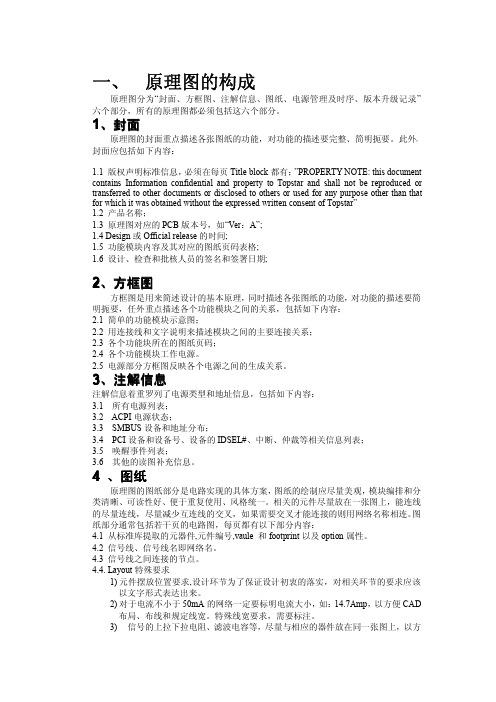
一、原理图的构成原理图分为“封面、方框图、注解信息、图纸、电源管理及时序、版本升级记录”六个部分,所有的原理图都必须包括这六个部分。
1、封面原理图的封面重点描述各张图纸的功能,对功能的描述要完整、简明扼要。
此外,封面应包括如下内容:1.1版权声明标准信息,必须在每页Title block都有;”PROPERTY NOTE:this document contains Information confidential and property to Topstar and shall not be reproduced or transferred to other documents or disclosed to others or used for any purpose other than that for which it was obtained without the expressed written consent of Topstar”1.2产品名称;1.3原理图对应的PCB版本号,如“Ver:A”;1.4Design或Official release的时间;1.5功能模块内容及其对应的图纸页码表格;1.6设计、检查和批核人员的签名和签署日期;2、方框图方框图是用来简述设计的基本原理,同时描述各张图纸的功能,对功能的描述要简明扼要,任外重点描述各个功能模块之间的关系,包括如下内容:2.1简单的功能模块示意图;2.2用连接线和文字说明来描述模块之间的主要连接关系;2.3各个功能块所在的图纸页码;2.4各个功能模块工作电源。
2.5电源部分方框图反映各个电源之间的生成关系。
3、注解信息注解信息着重罗列了电源类型和地址信息,包括如下内容:3.1所有电源列表;3.2ACPI电源状态;3.3SMBUS设备和地址分布;3.4PCI设备和设备号、设备的IDSEL#、中断、仲裁等相关信息列表;3.5唤醒事件列表;3.6其他的读图补充信息。
OrCAD电路原理图的设计规范

OrCAD电路原理图的设计规范
1、一般规则和要求
(1)按统一的要求选择图纸幅面、图框格式、电路图中的图形符号和文字符号。
(2)应根据该产品的工作原理,将各元件从右到左,自上而下地排成一列或数列。
(3)图面安排时,电源部分一般安排在左下方,输入端在右侧,输出端在左侧。
(4)图中可动元件(如继电器)的工作状态,原则上处于开断、不加电的工作位置。
(5)将所有芯片的电源和地引脚全部利用。
2、信号完整性及电磁兼容性考虑
(1)对输入/输出的信号要加相应的滤波/吸收器件,必要时加瞬变电压吸收二极管或压敏电阻。
(2)在高频信号输入端串电阻。
(3)高频区的去耦电容要选低ESR的电解电容或钽电容
(4)去耦电容应在满足纹波要求的条件下选择较小电容值的电容,以提高其谐振频率。
(5)各芯片的电源都要加去耦电容,同一芯片中各模块的电源要分别加去耦电容;若为高频则需在靠近电源端加磁珠/电感。
3、PCB完成后原理图与PCB的对应
(1)对PCB分布参数敏感的元件(如滤波电容、时钟阻尼电阻、高频滤波的磁珠/电感等)的标称值进行核对、优化,若有变更应及时更新原理图和BOM。
(2)在PCB Layout 重排标号信息后应及时更新原理图和BOM。
(3)生成的BOM文件中,元件明细表中不允许出现无型号的器件。
相同型号的器件不允许采用不同的表示方式,如4.7kΩ的电阻只能用4.7K表示,不允许采用4K7、4.7k等表示方法。
(4)只有严格遵守设计规范,才能设计出清晰易懂的图纸功能。
OrCAD原理图绘制
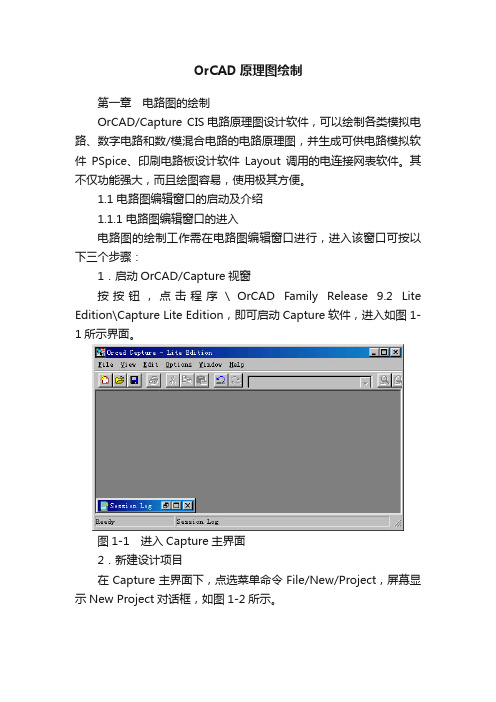
OrCAD原理图绘制第一章电路图的绘制OrCAD/Capture CIS电路原理图设计软件,可以绘制各类模拟电路、数字电路和数/模混合电路的电路原理图,并生成可供电路模拟软件PSpice、印刷电路板设计软件Layout调用的电连接网表软件。
其不仅功能强大,而且绘图容易,使用极其方便。
1.1 电路图编辑窗口的启动及介绍1.1.1 电路图编辑窗口的进入电路图的绘制工作需在电路图编辑窗口进行,进入该窗口可按以下三个步骤:1.启动OrCAD/Capture视窗按按钮,点击程序\OrCAD Family Release 9.2 Lite Edition\Capture Lite Edition,即可启动Capture软件,进入如图1-1所示界面。
图1-1 进入Capture主界面2.新建设计项目在Capture主界面下,点选菜单命令File/New/Project,屏幕显示New Project对话框,如图1-2所示。
图1-2 New Project 对话框有关New Project 对话框的说明及设置见表1-1表1-1 New Project 对话框的说明及设置项目含义设置Name设计项目名称wy (本例) Analog or Mixed A/D模拟或混合电路分析,用于PSpice 仿真选中PC Board Wizard 用于印刷板设计Programmable Logic Wizard用于CPLD 或FPGA 设计 Create a New ProjectUsing (项目类型) Schematic 仅限于一般电路图绘制Location存储路径c:\My Documents (本例)3.创建PSpice 项目输入各项之后,点击OK ,出现Create PSpice Project 对话框,如图1-3所示。
其中Create base upon an existing pr 含义为基于一个已存在的设计项目。
ORCAD课件 原理图的绘制
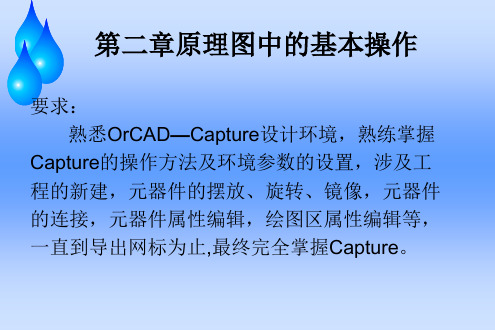
ground
电源和接地符号
数字逻辑0和1、地
接地符号 电压符号
不用于pspice 仿真的电路
电源符号
1 CAPSYM库里有上图所示四种电源符号。他们仅 仅是一种符号,不具备任何电压值,但具有全局 性(GLOBE) 2 Souce库里的电源符号.代表激励电源,可以赋予 电平值。执行pspice程序进行仿真,必须添加这 类电源
总线和总线引入线
方法一:Edit\Place\Bus 方法二:单击工具栏 按钮 方法三:按下快捷键【B】 总线是连线的简化表现形式,它是由一组具有相关性的 信号线组成的多个元器件或子电路的公共通道。总线上 传输的多路数字信号按照一定的协议分配,并通过导线 引出到元器件或子电路的输入输出管脚上。 总线不具有电气意义,它是通过网络标号来表示的。总 线与连线之间必须通过总线引入线连接。
在放置元件的状态下,单击右键,弹出如下的选项
如果中器件放置过程中需要调整器件的方向, 结束取放操作 可以单击鼠标右键选择菜单操作完成。
水平翻转 逆时针旋转90度 放大视窗 缩小视窗 垂直翻转 编辑元器件属性 跳到指定位置
元器件类别及关键字母代号
字母代号 元器件类别 字母代号 元器件类别
B
C D E F G H
File 主命令菜单
Export selection 将当前电路中选中的单 元存入库文件 Import selection 从存放单元电路的文件 中调入所需要的单元 Import design 采用EDIF和 PDIF的电路 图,以及以前pspice软件包中 schematic软件绘制的电路图,将他们 转换为orcad/capture接受的数据格式 Export design 在orcad/capture绘制的电 路图,将其转换为通用的EDIF格式或 autocad 软件接受的DXF格式
ORCAD原理图绘制规范初稿
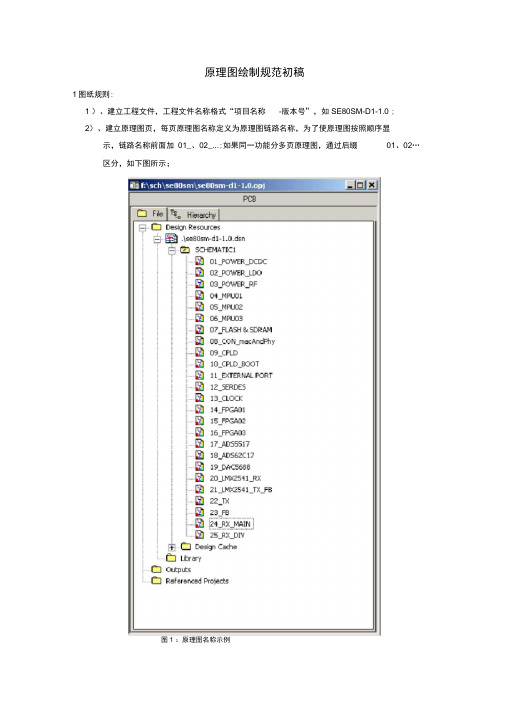
原理图绘制规范初稿1图纸规则:1 )、建立工程文件,工程文件名称格式“项目名称-版本号”,如SE80SM-D1-1.0 ;2)、建立原理图页,每页原理图名称定义为原理图链路名称,为了使原理图按照顺序显示,链路名称前面加01_、02_...;如果同一功能分多页原理图,通过后缀01、02…区分,如下图所示;图1 :原理图名称示例3) 、根据原理图选择图纸幅面,常用幅面为 A (9.7*7.2inches )、B (15.2*9.7inches )、C(20.2*15.2inches),原理图名称、版本、日期等位于右下角,如下图所示;SE80TitleRX_MAINSize Docuinent NumberB<Doc>pi-l 0口惊血R<1 那Mrv 0入2012字体格式:项目名称宋体9#字Title Times New Roman 8DATE Times New Roman 8Rev Times New Roman 8Sheet Times New Roman 82、器件符号及注释规则:1 )、原理图中的器件符号选用公司标准原理图库中的符号,检查原理图库是否带有封装信息,如果缺少需要补全信息再使用;2) 、保证原理图中出现的器件就是实际使用的器件,位号及芯片名称尽量靠近器件放置, 并且尽量整齐;横向放置时位号和参数标识要求放置于元件上方;竖立放置时位号和参数标识要求放置于元件的左方;对于四面都有引脚符号较大的器件,芯片名称可放置在芯片符号中间空白处,如下图所示:3) 、器件符号设计,按照功能区分,并尽量符合信号流程,便于读图,如输入引脚放置Vlur*C^oulFLoUt02ClnOSCin'MT4CLKLE CEFontLMX2531LQ:O8OETestGNDGHDOHD 6NDGHDGNDFI«1:%-_u图3:原理图位号及名称格式示例m□C邛1」CJTld?>JnmE世a03、综>OOA畀」A{555MA-J-JCP0A5my>Qo>s><JOOUCJ<JOOOO<J芯片左端,输出放置芯片右端,电源在上端,地在下端等;如果器件有多个电源,电源不得设置为隐藏,要全部显示出来;4)、原理图封装尽可能表示出实际接口外形,模拟开关、电位器等器件应在原理图封装库中绘制其功能,要求从图中可直接理解其功能与管脚关系,如模拟开关的常开、常闭状态,如下图U601图4 :原理图符号示例5 )、注释文字统一为宋体5号字,颜色为默认黑色,放置于芯片上方空白处;需要注释的情况:A :原理图中的射频电路部分,标明各部分增益大小,如有差分电路,标明差分线阻抗;B :对PCB布线特殊要求,如兼容设计时的跳线位置、n型衰减器位置、滤波器中器件位置、去耦电容位置等情况,需用文字注释;C:设计中特殊地方注释,如原理图中不确认或者和原理图推荐存在差异等情况,需用文字注释;D :电源上电时序;F:其他需要注释部分均可添加文字注释;6)、容阻感应选择物料编码库中推荐使用的器件,并且名称要统一;A :对于一般电容值,在不产生歧义的情况下使用最短标注,使用如下规则:0.1pF=0P1, 1.5 pF = 1P5, 10 pF = 100, 15 pF = 150, 100 pF = 101, 150 pF =151,1000 pF =102, 10000 pF =103, 0.1uF=104, 1uF=105 ……对于600F系列微波电容,使用“ 600F容值”的形式标注,女如: 600F0P1, 600F1P5;B :对于一般电阻值,使用如下规则:0.1Q =0R1, 1.5 Q =1R5, 10Q =10R, 15 Q =15R,100 Q =100R, 150 Q =150R, 1000 Q =1K, 1500= 1K5, 10 000 Q =10K , 100000=100K 1000 000=1M ……对于精密电阻,使用“值—精度”的形式标识,如:1K_1%, 4K32_1% ;C :对于普通电感值,使用如下规则: 1.8nH=1N8, 10nH=10N , 56nH=56N ,100 nH=100N7)、除普通电阻、电容、电感不用显示管脚序号外,其它器件都需显示管脚序号;8)、对于不需装配的元器件,将器件型号(Comment)改为“ *”号;3、图面规则:1 )、如有信号方向可按照信号流向,输入端在左侧,输出端在右侧,并且应上下对齐,均匀排布,集中放置在一侧,端口一般不放置在页面中间,如果必须放置在中间时,也应集中排列;如无信号方向,可根据功能或其他方式区分,保证整个图面尽量整齐;2 )、电源滤波电路部分放置在左下方;3)、本页网络标号引出电路部分放置在电源滤波电路部分水平位置右侧,并且尽量对齐放置;区分本页符及换页符;网络标号按照链路名称_芯片名称_描述格式命名;一个系统的图纸中,一个网络只能有唯一的一个网络标号一一对应;同时注意网络标号的名称只能使用字符“0”、“a”、“A-Z ”、“ + ”、“-”,不能使用其它特殊字符;A :如果信号网络在同一页原理图中,用本页符Net Alias进行标示,网络标号应位于连线末端正上方,如图所示;B :如果信号网络不在同一页原理图中,用换页符连接,换页符要按照信号输入、输出方向选择符号,网络标号应与连线方向平行放置,如图所示;RX MAIN ADL52O1 D2____________ ____________ 一一—■ —---------------- ,RX_MAIN_ADL52O1_D3信号流入方向OFFPAGELEFT-L匚估号流出方向r»OFFPAGELEFKR图4:网络标号示例4)、对输入、输出信号增加滤波、负载器件,必要时增加防静电方面考虑;5)、电路中如有开关等器件,默认为断开、不加电状态;6)、射频电路微带线部分出现兼容设计时,需用两颗0欧姆电阻或者电容做为跳线电路;7)、Cpu、fpga、cpld等接口线比较多,故周边需预留一些空间进行布线及相关标准填写,同时便于后期修改;8)、字符大小合适,颜色统一,字符间应没有重叠,排列整齐,方向一致;9)、接插件口(如与各模块之间的连接器接口,串口、网口等)尽量分布在图纸的四周;4、电源及地规则:1)、芯片的电源和地全部连接,电源符号选用CAPSYM库中的VCC_BAR,接地符号选用CAPSYM库中的普通GND符号;芯片电源应定义为链路名称_芯片名称_电压值的格式,并且电源符号方向一致向上,地符号一致向下放置,如果没有办法实现,可通过本页符连接到页面左下角放置电源位置的空白处放置;FB ADL5201 5V图5:电源及地符号示例2)、各芯片的电源都要加去耦电容,同一芯片的各模块电源分别加去耦电容;若为高频则需在靠近电源端增加磁珠或电感;高频去耦电容选择低ESR的钽电容,去耦电容在满足纹波要求的条件下选择较小电容值的电容,可以提高谐振频率;3)、同一电源同时提供多颗器件时,需要用磁珠隔开,根据电流大小选择合适的磁珠;5、连线规则:1)、起电气连接关系的电气连接线(wire),注意连线尽量不要交叉,如避免不了,注意不要出现交叉点;2)、起区域划分、注释标记等作用的非电气连接线(line ),当需要在图上显示出图的一部分所表示的是功能单元、结构单元或项目组时,可以用非电气连接线(line)围框表示。
OrCAD16.3版原理图绘制并生成网表-by龙治铭

OrCAD Designer capture (原理图绘制软件)一、创建新的元件:创建元件前就得先创建库,然后所创建的元件才有地方放,如下图:点Library再右点.olb后出现如下界面:点Save As 指向指定的路径,保存库并可以给它重命名。
保存好了点New Part出现下图:Name项给元件填上一个名;比如集成电路的名型号名.Part Reference Prefix项填元件字母代表,比如电阻为R;电容为C.PCB Footprint填封装类型,比如SMD0805或是SMD0603等;(这项可以以后再填)Create Convert View为是否使用等效图,比如与门,或门的等效图;Parts per Pkg填写一个封装里包含有几个元件,两个就填2(不是指chip上的集成元件个数)Package Type选Homogeneous为当封装里有两个或多个元件时选此项,它们是相同的,Heterogeneous为当一个封装里两个或多个元件是不同时选此项。
选定后以后不能再更改。
Part Numbering 用于选定同一个封装中多个元件的系号(默认就可以啦)好啦,其它项先不说了,点OK出现下图界面。
(要了解其详细功用点Help, 当然前提是要懂英文)接下来点place pin按钮放管脚,如下图,放好管脚后记得要加外框,因为现在外框是虚线等于没有,点把外框加上。
最后填上IC名,属。
就可保存。
至于用表格的形式创建元件,这里就不说了,一般人用不到,还是上述方法比较直观.二、新建工程电路图文件:如上图,要画电路图就点Project弹出下图:出现四个选项,我们一般后续用来布线画板那么就选PCB Board Wizard, 并给它命个名及是否要另存路径,点OK出现下图:我们只要画板布线不需要布后仿真直接点Next而不要勾选,出现下图:选中DISCRETE.OLB----Add-----Finish后出现如下界面:界面里出现两个页面,左边的叫工程理管页面,右边的一看就知道是画图放元件的页面,至此就可以开始绘图了,第一次用要先把库里的元件加进来才能调用。
OrCAD Capture CIS(Cadence原理图绘制)之欧阳与创编
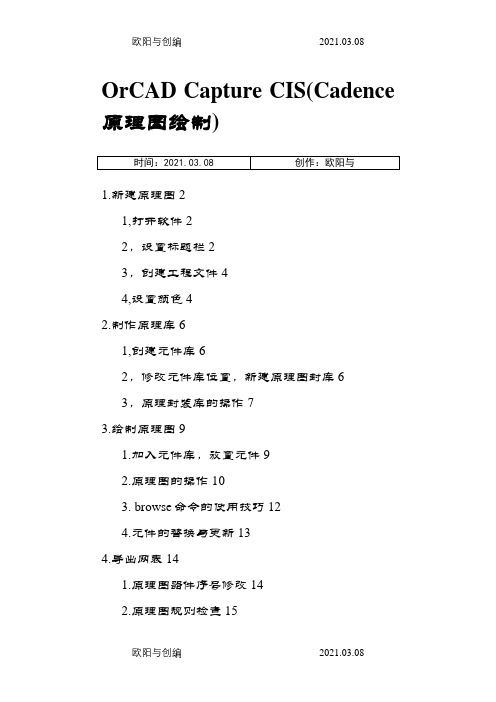
OrCAD Capture CIS(Cadence 原理图绘制)1.新建原理图21,打开软件22,设置标题栏23,创建工程文件44,设置颜色42.制作原理库61,创建元件库62,修改元件库位置,新建原理图封库63,原理封装库的操作73.绘制原理图91.加入元件库,放置元件92.原理图的操作103. browse命令的使用技巧124.元件的替换与更新134.导出网表141.原理图器件序号修改142.原理图规则检查153.显示DRC错误信息164.创建网表175.生成元件清单(.BOM)18设计目的:创建如图RS232转换RS422原理图1.新建原理图1,打开软件2,设置标题栏Options-------DesignTemplate创建完原理图工程后,也可以修改标题栏Options--------Schematic Page Properties3,创建工程文件File------New------Projet4,设置颜色Options--------Preferences2.制作原理库1,创建元件库File-------New----Library2,修改元件库位置,新建原理图封库点击如图位置鼠标右击,点击Save As另存为。
New Part新建一个封装库。
3,原理封装库的操作Place------Pin 放置管脚选中管脚,按住键盘Ctrl同时鼠标拖动器件完成管脚的复制选中管脚鼠标右击Edit Properties 编辑选中管脚信息,如下图Place------Rectangle 放置矩形Place------line放置线Place------Text 放置文字Place------ellipse 放置椭圆Options-----Part Properties 原理封装库属性Options-----Package Properties 原理封装库信息View-------Package 显示这个封装库的所有部分快捷键I-----放大 O----缩小 Delete-------删除最终根据操作完成MAX3221ECAE原理图库的编辑3.绘制原理图1.加入元件库,放置元件1.打开原理图工程,打开原理图2.Place-------Part(快捷键P)添加封装注:软件自带库路径,如下图所示常用到的电容电阻库2.原理图的操作1.快捷键I-----放大 O----缩小 Delete-------删除 W-------放置走线 R----旋转方向按住Alt键拖动器件可以切断网络连接Edit-----Mirror-----Horizontally水平方向镜像Edit-----Mirror------ vertically垂直方向镜像Edit-----Mirror---------Both整体镜像Edit-----Properties显示修改PCB封装信息2.选中器件,按住键盘Ctrl同时鼠标拖动器件完成器件的复制3.放置走线1.鼠标左键双击终止布线2.画线时按住键盘Shift任意角度走线4.放置电源5.放置地6.放置空网络7.放置节点8.相同原理图放置网络连接(快捷键N)9.放置总线10.总线入口(F4连续放置总线入口网络等自动递增)11.不同原理图页面的网络连接12.放置文字13.Options--------Preferences3. browse命令的使用技巧1.选中.dsn文件如图2.Edit----Browse-----Parts显示修改器件信息Edit----Browse-----Nets显示修改网络信息Edit----Browse-----DRC markers显示DRC错误信息Edit----Browse-----off-page connectors显示不同原理图页面的网络连接4.元件的替换与更新1.选中打开原理图工程中Design cache,如图鼠标右击Cleanup Cache清除原理图中不存在的元件封装库2.鼠标右击Design cache下所需要更新替换的封装库ReplaceCache-------替换元件封装库,如图所示Update Cache--------更新封装库最终经过以上操作完成如图所示原理图绘制4.导出网表注:导网表之前的注意事项:1.原理图器件序号修改2.原理图规则检查3.PCB封装库是否正确无误,属性是否正确4.网络管脚顺序是否准确5.如果建立网络表时出现错误,查看“Sessionslog”中错误信息1.原理图器件序号修改1.选中.dsn文件如图2.Tools-------Annotate第一步:清除所有器件序号第二步:重新增加器件序号2.原理图规则检查Tools-----Design Rules Check3.显示DRC错误信息Edit----Browse-----DRC markers4.创建网表Tools------Create Netlist如果建立网络表时出现错误,查看“Sessions.log与netlist.log”中错误信息5.生成元件清单(.BOM)注:生成清单前请先创建网表1,先选中如图.dsn文件2,Tools---------Bill of Materials按照公司规范进行元件清单处理:时间:2021.03.08 创作:欧阳与。
OrCAD概述及电路图的绘制

子电路框图编号 Referrence
下层子电路或框图名 Implementation Name
bandpas s _filter1
in
mid1
lowpas s _filter
引出端
33
第1讲 OrCAD概述及电路图的绘制
框图选中状态执行命令 (Place/Hierarchical Pin) 放置引出端
5
第1讲 OrCAD概述及电路图的绘制
2. OrCAD的系统结构
Capture CIS 设计电路图
Pspice A/D 仿真分析 Optimizer 优化设计
Layout Plus PCB布线
系统构成框图
6
第1讲 OrCAD概述及电路图的绘制
1.2 电路原理图的绘制
一、OrCAD/Capture CIS软件 1.OrCAD /Capture CIS软件的构成
第1讲 OrCAD概述及电路图的绘制
第1讲 OrCAD概述及电路图的绘制
1.1 OrCAD概述 1.2 电路原理图的绘制 1.3 电路原理图的编辑修改 1.4 电路元素属性的编辑修改 1.5 电路图的显示与打印
1
第1讲 OrCAD概述及电路图的绘制
1.1 OrCAD的概述
一、电路设计的过程 1.传统的设计方法 设定方案—作出电路图—焊接电路图—测试—修改电 路—反复—确定—绘制印制板图(绘图工具)—制作印 制板(工艺流程) 需要一个具有完备的仪器仪表的电子线路实验室
8
第1讲 OrCAD概述及电路图的绘制
电路图基本组成元素(Object) 结点(Junction) 元器件编号(Part Reference) 元器件值(Part Value) 总线引入引(Bus Entry) 端口连接符号(Off-page Connector) 网络别名/节点别名(Net Alias) 图纸标题栏(Title Block) 电路元素属性参数(Property) 图幅分区(Grid Reference) 标签(Bookmark)
Orcad操作规范和技巧
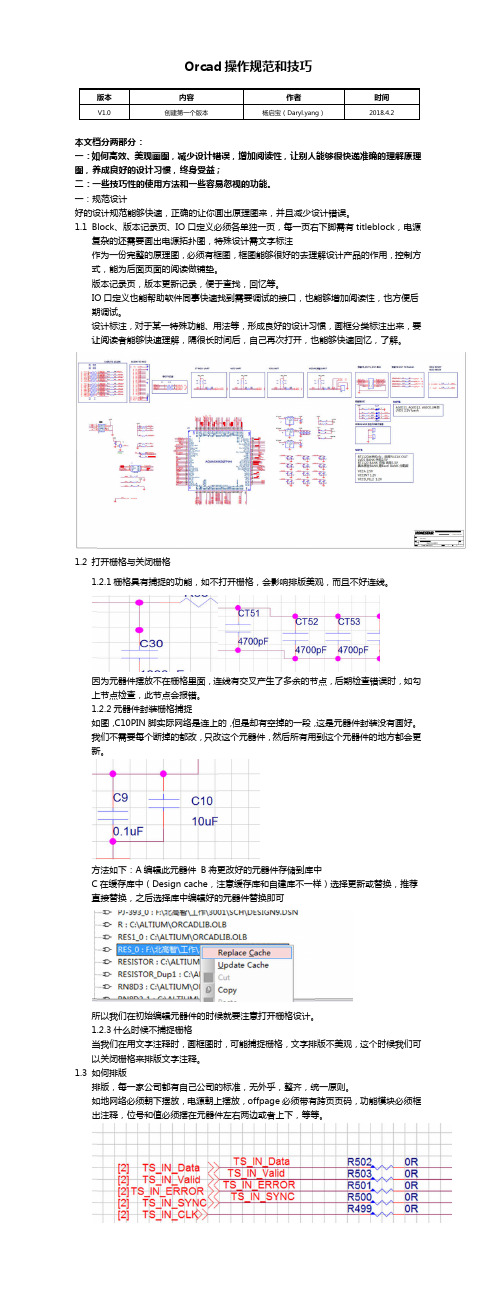
我们发现 Part Reference 和 Reference 位号不一致,这个时候导到网表的位号是来自 Reference,原理图显示的位号是 Part Reference。 这个我们不要去关掉 Part Reference 显示,打开 Reference 显示,这种方法是错误的,而 且效率很慢。
Orcad 操作规范和技巧
版本
V1.0
内容
创建第一个版本
作者
杨启宝(Daryl.yang)
时间
2018.4.2
本文档分两部分: 一:如何高效、美观画图,减少设计错误,增加阅读性,让别人能够很快递准确的理解原理 图,养成良好的设计习惯,终身受益; 二:一些技巧性的使用方法和一些容易忽视的功能。 一:规范设计 好的设计规范能够快速,正确的让你画出原理图来,并且减少设计错误。 1.1 Block、版本记录页、IO 口定义必须各单独一页,每一页右下脚需有 titleblock,电源
方法如下:A 编辑此元器件 B 将更改好的元器件存储到库中 C 在缓存库中(Design cache,注意缓存库和自建库不一样)选择更新或替换,推荐 直接替换,之后选择库中编辑好的元器件替换即可
所以我们在初始编辑元器件的时候就要注意打开栅格设计。 1.2.3 什么时候不捕捉栅格 当我们在用文字注释时,画框图时,可能捕捉栅格,文字排版不美观,这个时候我们可 以关闭栅格来排版文字注释。 1.3 如何排版 排版,每一家公司都有自己公司的标准,无外乎,整齐,统一原则。 如地网络必须朝下摆放,电源朝上摆放,offpage 必须带有跨页页码,功能模块必须框 出注释,位号和值必须摆在元器件左右两边或者上下,等等。
(完整版)OrCADCaptureCIS(Cadence原理图绘制)
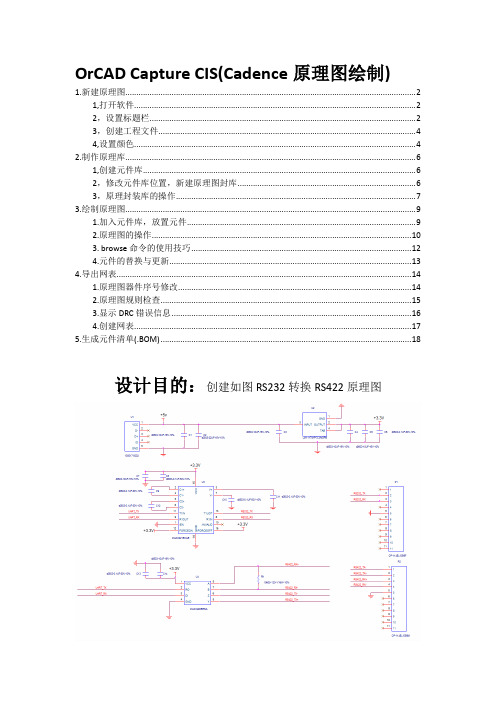
OrCAD Capture CIS(Cadence原理图绘制)1.新建原理图 (2)1,打开软件 (2)2,设置标题栏 (2)3,创建工程文件 (4)4,设置颜色 (4)2.制作原理库 (6)1,创建元件库 (6)2,修改元件库位置,新建原理图封库 (6)3,原理封装库的操作 (7)3.绘制原理图 (9)1.加入元件库,放置元件 (9)2.原理图的操作 (10)3. browse命令的使用技巧 (12)4.元件的替换与更新 (13)4.导出网表 (14)1.原理图器件序号修改 (14)2.原理图规则检查 (15)3.显示DRC错误信息 (16)4.创建网表 (17)5.生成元件清单(.BOM) (18)设计目的:创建如图RS232转换RS422原理图1.新建原理图1,打开软件2,设置标题栏Options-------DesignTemplate创建完原理图工程后,也可以修改标题栏Options--------Schematic Page Properties3,创建工程文件File------New------Projet4,设置颜色Options--------Preferences2.制作原理库1,创建元件库File-------New----Library2,修改元件库位置,新建原理图封库点击如图位置鼠标右击,点击Save As另存为。
New Part新建一个封装库。
3,原理封装库的操作Place------Pin 放置管脚选中管脚,按住键盘Ctrl同时鼠标拖动器件完成管脚的复制选中管脚鼠标右击Edit Properties 编辑选中管脚信息,如下图Place------Rectangle 放置矩形Place------line 放置线Place------Text 放置文字Place------ellipse 放置椭圆Options-----Part Properties 原理封装库属性Options-----Package Properties 原理封装库信息View------- Package 显示这个封装库的所有部分快捷键I-----放大O----缩小Delete-------删除最终根据操作完成MAX3221ECAE原理图库的编辑3.绘制原理图1.加入元件库,放置元件1.打开原理图工程,打开原理图2.Place-------Part(快捷键P)添加封装注:软件自带库路径,如下图所示常用到的电容电阻库2.原理图的操作1.快捷键I-----放大O----缩小Delete-------删除W-------放置走线R----旋转方向按住Alt键拖动器件可以切断网络连接Edit-----Mirror-----Horizontally 水平方向镜像Edit-----Mirror------ vertically垂直方向镜像Edit-----Mirror---------Both整体镜像Edit-----Properties显示修改PCB封装信息2.选中器件,按住键盘Ctrl同时鼠标拖动器件完成器件的复制3.放置走线 1.鼠标左键双击终止布线2.画线时按住键盘Shift 任意角度走线4.放置电源5.放置地6.放置空网络7.放置节点8.相同原理图放置网络连接(快捷键N)9. 放置总线10. 总线入口(F4连续放置总线入口网络等自动递增)11. 不同原理图页面的网络连接12. 放置文字13.Options--------Preferences3. browse命令的使用技巧1.选中.dsn文件如图2.Edit----Browse-----Parts显示修改器件信息Edit----Browse-----Nets显示修改网络信息Edit----Browse-----DRC markers显示DRC错误信息Edit----Browse-----off-page connectors显示不同原理图页面的网络连接4.元件的替换与更新1.选中打开原理图工程中Design cache,如图鼠标右击Cleanup Cache清除原理图中不存在的元件封装库2.鼠标右击Design cache下所需要更新替换的封装库Replace Cache-------替换元件封装库,如图所示Update Cache--------更新封装库最终经过以上操作完成如图所示原理图绘制4.导出网表注:导网表之前的注意事项:1.原理图器件序号修改2.原理图规则检查3.PCB封装库是否正确无误,属性是否正确4.网络管脚顺序是否准确5.如果建立网络表时出现错误,查看“Sessions log”中错误信息1.原理图器件序号修改1.选中.dsn文件如图2.Tools-------Annotate第一步:清除所有器件序号第二步:重新增加器件序号2.原理图规则检查Tools-----Design Rules Check3.显示DRC错误信息Edit----Browse-----DRC markers4.创建网表Tools------Create Netlist如果建立网络表时出现错误,查看“Sessions.log与netlist.log”中错误信息5.生成元件清单(.BOM) 注:生成清单前请先创建网表1,先选中如图.dsn文件2,Tools---------Bill of Materials按照公司规范进行元件清单处理:10KMCSY清单.xlsx。
ORCAD画原理图步骤及操作讲解

目录目录 (1)第一章基本画原理图流程 (2)1.1 建工程 (2)1.2 放置元件 (2)1.3 总线连接 (2)1.4 一些其他操作 (3)1.5 自动编号与Browse命令 (3)1.6 加封装和批量加封装 (5)1.7检查 (5)1.8生成网表 (5)1.9生成元件清单 (6)1.10* 导出PDF格式 (6)第二章元件库制作 (6)2.1 Homogeneous分裂元件制作 (6)2.2 Hetergeneous分裂元件制作 (6)2.3 在原理图中编号或区分分裂元件 (6)第一章基本画原理图流程1.1 建工程(1)创建原理图工程之前,先简单设置一下。
Options-->Design Template--> 简单设置下项目名称,管理者,纸张大小等基本信息。
(2)创建工程文件File-->New-->Project-->选中Schematic-->ok,然后就可以开始原理图绘制了。
(3)栅格设置Options-->Preferences-->Grid Display-->取消选择Pointer snap to pin后,就可以选任尺寸的区域。
1.2 放置元件Place-->Part-->Add Library-->选择库-->选择元件,即可放置。
说明:(1)软件自带库在安装目录Cadence/SPB16.6/Tools/Capture/library中,比较常用的DISCRETE(电阻电容等常用元件)CAPSYM(电源库)。
(2)Part Search(注意选择路径)。
(3)元件还未放定时,旋转元件,快捷键“R”。
(4)元件的镜像翻转选中元件-->Edit-->Mirror-->选择水平或者垂直翻转。
或者选中元件-->鼠标右键-->选中水平或者垂直翻转。
(5)画线,按住Shift时可以画任意角度的线。
OrCAD Capture CIS(Cadence原理图绘制)之欧阳治创编
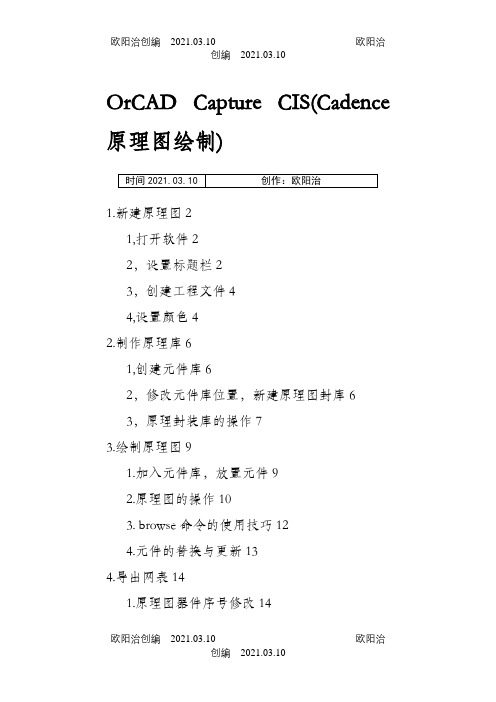
OrCAD Capture CIS(Cadence 原理图绘制)1.新建原理图21,打开软件22,设置标题栏23,创建工程文件44,设置颜色42.制作原理库61,创建元件库62,修改元件库位置,新建原理图封库63,原理封装库的操作73.绘制原理图91.加入元件库,放置元件92.原理图的操作103. browse命令的使用技巧124.元件的替换与更新134.导出网表141.原理图器件序号修改142.原理图规则检查153.显示DRC错误信息164.创建网表175.生成元件清单(.BOM)18设计目的:创建如图RS232转换RS422原理图1.新建原理图1,打开软件2,设置标题栏Options-------DesignTemplate创建完原理图工程后,也可以修改标题栏Options--------Schematic Page Properties3,创建工程文件File------New------Projet4,设置颜色Options--------Preferences2.制作原理库1,创建元件库File-------New----Library2,修改元件库位置,新建原理图封库点击如图位置鼠标右击,点击Save As另存为。
New Part新建一个封装库。
3,原理封装库的操作Place------Pin 放置管脚选中管脚,按住键盘Ctrl同时鼠标拖动器件完成管脚的复制选中管脚鼠标右击Edit Properties 编辑选中管脚信息,如下图Place------Rectangle 放置矩形Place------line放置线Place------Text 放置文字Place------ellipse 放置椭圆Options-----Part Properties 原理封装库属性Options-----Package Properties 原理封装库信息View-------Package 显示这个封装库的所有部分快捷键I-----放大 O----缩小 Delete-------删除最终根据操作完成MAX3221ECAE原理图库的编辑3.绘制原理图1.加入元件库,放置元件1.打开原理图工程,打开原理图2.Place-------Part(快捷键P)添加封装注:软件自带库路径,如下图所示常用到的电容电阻库2.原理图的操作1.快捷键I-----放大 O----缩小 Delete-------删除W-------放置走线 R----旋转方向按住Alt键拖动器件可以切断网络连接Edit-----Mirror-----Horizontally水平方向镜像Edit-----Mirror------ vertically垂直方向镜像Edit-----Mirror---------Both整体镜像Edit-----Properties显示修改PCB封装信息2.选中器件,按住键盘Ctrl同时鼠标拖动器件完成器件的复制3.放置走线1.鼠标左键双击终止布线2.画线时按住键盘Shift任意角度走线4.放置电源5.放置地6.放置空网络7.放置节点8.相同原理图放置网络连接(快捷键N)9.放置总线10.总线入口(F4连续放置总线入口网络等自动递增)11.不同原理图页面的网络连接12.放置文字13.Options--------Preferences3. browse命令的使用技巧1.选中.dsn文件如图2.Edit----Browse-----Parts显示修改器件信息Edit----Browse-----Nets显示修改网络信息Edit----Browse-----DRC markers显示DRC错误信息Edit----Browse-----off-page connectors显示不同原理图页面的网络连接4.元件的替换与更新1.选中打开原理图工程中Design cache,如图鼠标右击Cleanup Cache清除原理图中不存在的元件封装库2.鼠标右击Design cache下所需要更新替换的封装库ReplaceCache-------替换元件封装库,如图所示Update Cache--------更新封装库最终经过以上操作完成如图所示原理图绘制4.导出网表注:导网表之前的注意事项:1.原理图器件序号修改2.原理图规则检查3.PCB封装库是否正确无误,属性是否正确4.网络管脚顺序是否准确5.如果建立网络表时出现错误,查看“Sessionslog”中错误信息1.原理图器件序号修改1.选中.dsn文件如图2.Tools-------Annotate第一步:清除所有器件序号第二步:重新增加器件序号2.原理图规则检查Tools-----Design Rules Check3.显示DRC错误信息Edit----Browse-----DRC markers4.创建网表Tools------Create Netlist如果建立网络表时出现错误,查看“Sessions.log 与netlist.log”中错误信息5.生成元件清单(.BOM)注:生成清单前请先创建网表1,先选中如图.dsn文件2,Tools---------Bill of Materials按照公司规范进行元件清单处理:时间2021.03.10 创作:欧阳治。
- 1、下载文档前请自行甄别文档内容的完整性,平台不提供额外的编辑、内容补充、找答案等附加服务。
- 2、"仅部分预览"的文档,不可在线预览部分如存在完整性等问题,可反馈申请退款(可完整预览的文档不适用该条件!)。
- 3、如文档侵犯您的权益,请联系客服反馈,我们会尽快为您处理(人工客服工作时间:9:00-18:30)。
OrCAD绘制原理图规范
文件建立
1. 原理图命名参考文档命名规范,示意如下:
2. 对于有一定规模的设计采用多页设计的原则,按照功能模块分页设计。
3. 页面尺寸一般选择B(单位:英寸),如果单页内容较多,可选择C。
4. 在原理图根目录下放置系统框图(1System:System Block Diagram),原理图修改记录页(2Memo:Hardware Modify Record),以及多页层次连接关系(3Symbol: System Symbol)。
示例如下:
5. 多页原理图命名增加编号确定页面显示顺序,如01Decoder,02Memory,03AV 等。
6. 采用统一的页面标题块(TitleBlock),正确标识各部分,如项目标题,功能模块名称,页码等。
元器件编号及数值标识
1. 元器件编号命名前缀:
电阻:R
排阻:RN
电容:C
电解电容:EC
电感:L
磁珠:FB
芯片:U
模块:MOD 或U
晶振:X
三极管:Q 或T (普通小信号放大管采用Q 为前缀,MOSFET 管采用T 为前缀标识)
二极管:D
整流二极管:ZD
发光二极管:LED
连接器:CON
跳线:J
开关:K 或SW
电池:BAT
…
固定通孔:MH
Mark 点:H
测试点:TP
2. 各分页元器件标号采用3 位数标识方法,第一位数表示页号,后两位数表示页内编码。
如R115,U203等。
3. 电阻电容类元器件默认封装为贴片0603,如有封装,功率,精度要求的,需标记清楚。
如 100,0805或1R0,1/4W,8R2,1%等
4. 电阻电容类元器件设计值使用有效数字位形式标记。
如100K 电阻标记为104,8.2 Ohm 电阻标记为8R2,10 Ohm 电阻标记为10R 或100;4p 电容标记为4C0,22p 电容标志为22C 或220,0.1uF 电容标记为104 等。
5. 原理图设计中为调试,测试,或者作为选项的电路部分的元器件,在标识值的时候,增加NI(Not Install)标识。
示例见下。
6. Connector 有极性的原理图上需标识,如公头DB9 标记为DB9M (Male),母头的标记为DB9F (Famale)
绘图
1. 建立统一元器件库,原理图使用到的元器件从统一的库文件中调用。
2. 连接多页面的端口从页面左上角开始向下放置,端口连接线长度统一为8 个
单位,正确标识端口的类别,方向。
示例如下:
3. 对于较多连接的芯片引脚尽量采用网络标号连接,芯片引脚长度8 个单位,电源类网络标号在靠近芯片的4 个单位内标记,信号类网络标号从远离芯片的4 个单位内标记。
示例如下:
4. 空余引脚用×标识。
5. 最近修改的部分使用彩色框标记以方便检查。
示例如下:
6. 如果有跳线,需标记各种接法的功能。
示例如下:
7. 低电平有效信号线的网络标识统一采用”/”前缀,如/CS_Flash,/RST 等
8. 电源类网络标识需以电源极性为前缀,如 3.3V,-12V 等。
9. 网络标识字段中不能包含空字符。
检查
1. 原理图绘制完成后需做DRC 检查,防止元器件编号重复,同一网络标号少于
2 个连接等等问题。
需要完全没有Warning。
操作示例如下:
2. 元器件封装对应至PowerPCB PCB 库,暂时无法确定PCB 封装的元器件在原理图上标记便于后续修改。
